Daftar isi
Jika berbicara tentang mengelola hard drive atau mempartisi hard disk eksternal, Anda tidak dapat langsung menjalankan operasinya sendiri. Biasanya, Anda mungkin memerlukan bantuan alat atau perangkat lunak manajemen partisi komputer profesional untuk membantu. Di halaman ini, Anda akan menemukan 5 utilitas disk Windows terbaik yang memungkinkan Anda mengelola hard drive dan bahkan mengoptimalkan kinerja disk sendiri. Mari kita lihat.
5 Utilitas Disk Windows Terbaik untuk Windows 11/10/8/7 - Gratis & Berbayar
Dibandingkan dengan beberapa perangkat lunak manajemen disk atau pengoptimal disk, berikut ini, kami kumpulkan 5 Utilitas Disk Windows terbaik untuk Anda pilih dan ikuti untuk mengelola disk HDD/SSD Anda sendiri:
- #1. EaseUS Partition Master
- #2. Manajemen Disk Windows
- #3. Bagian Disk Windows
- #4. EaseUS Windows Genius
- #5. Defragmentasi Disk
Panduan Singkat Anda Di Sini:
- Untuk perangkat lunak utilitas disk Windows yang termudah, EaseUS Partition Master akan menjadi pilihan pertama Anda.
- Untuk utilitas disk gratis, Manajemen Disk di komputer Windows akan berfungsi.
- Untuk pengoptimal disk gratis, Anda dapat mencoba alat EaseUS CleanGenius yang disediakan oleh perangkat lunak EaseUS.
Jika Anda menyukai daftar perangkat lunak utilitas disk untuk Windows ini, jangan ragu untuk membagikannya secara online untuk membantu lebih banyak orang meningkatkan dan mengoptimalkan kinerja disk komputer mereka dengan sukses:
#1. EaseUS Partition Master
Perangkat Lunak Utilitas Disk Termudah & Terampil, Pilihan Terbaik untuk Pemula Windows
Dengan pengalaman lebih dari 17 tahun dalam manajemen disk, perangkat lunak EaseUS telah merilis ratusan pembaruan dalam perangkat lunak utilitas disk Windows - EaseUS Partition Master . Sekarang, perangkat lunak ini menjadi alat yang canggih dan canggih dalam partisi hard drive, pemutakhiran disk, dan bahkan alokasi ruang disk.
Unduhan Gratis Disk Utility:
Dirancang dengan antarmuka yang intuitif, setiap pengguna Windows dapat menggunakan perangkat lunak ini untuk melakukan operasi manajemen disk secara mandiri. Mari kita lihat apa yang dapat Anda lakukan dengan utilitas disk yang hebat ini:
| Manajemen Disk Dasar | Fitur Lanjutan |
|---|---|
|
|
#Disk Utility untuk Windows #EaseUS #Partition Manager #Windows
Cara Menggunakan EaseUS Disk Utility untuk Mempartisi Hard Drive:
Langkah 1. Luncurkan EaseUS Partition Master untuk memeriksa ruang kosong di bagian Partition Manager.
- Jika hard drive Anda memiliki ruang yang tidak teralokasi, lanjutkan ke Langkah 3 untuk membuat partisi.
- Jika hard drive tidak memiliki ruang yang tidak teralokasi, lanjutkan ke Langkah 2.
Langkah 2. Kecilkan partisi disk untuk menciptakan ruang yang tidak teralokasi.
Klik kanan pada partisi drive target dengan banyak ruang kosong dan pilih "Ubah Ukuran/Pindahkan".

Seret salah satu ujung partisi ke kanan atau ke kiri untuk mengecilkan ukuran partisi agar mendapatkan cukup ruang yang tidak teralokasi. Anda dapat mengetahui secara visual berapa banyak ruang yang telah Anda kurangi di area "Ukuran partisi". Klik "OK".

Klik "Jalankan Tugas xx" dan kemudian "Terapkan" untuk menyimpan semua perubahan.

Kembali ke Partition Manager, seharusnya ada ruang yang tidak teralokasi muncul pada disk yang sama dan Anda dapat melanjutkan ke langkah berikutnya untuk membuat partisi baru pada hard drive Anda.
Langkah 3. Buat partisi baru dengan ruang yang tidak teralokasi pada hard drive target.
Klik kanan pada ruang yang tidak teralokasi dan pilih "Buat".

Sesuaikan ukuran partisi, huruf drive partisi, label partisi, sistem berkas (NTFS, FAT32, EXT2/3/4, exFAT) dan lainnya di Pengaturan Lanjutan. Klik "OK".

Terakhir, klik "Execute * Task" dan "Apply" untuk menyelesaikan pembuatan partisi dengan ruang yang tidak terisi pada disk Anda. Ulangi langkah-langkah untuk mempartisi hard drive dan dapatkan lebih banyak partisi.

Jika Anda menyukai perangkat lunak utilitas disk ini, jangan lupa untuk membagikannya secara online untuk membantu lebih banyak teman Anda secara online:
#2. Utilitas bawaan Windows [Gratis]
Alat Manajemen Disk Gratis & Dasar di Windows

Tidak seperti EaseUS Partition Master, Disk Management adalah utilitas disk bawaan Windows yang berfungsi membantu pengguna Windows menjalankan beberapa operasi normal pada hard drive atau perangkat penyimpanan eksternal mereka.
Unduhan Gratis Disk Utility: Disk Management sudah tertanam dalam sistem operasi Windows. Jadi Anda tidak perlu mengunduhnya.
Jadi, apa yang dapat Anda lakukan dengan alat ini? Berikut ini beberapa fitur dasar yang mungkin ingin Anda coba:
| Manajemen Disk Dasar | Fitur Lanjutan |
|---|---|
|
|
#Utilitas Disk Windows #Gratis #Manajemen Disk
Batasan:
- Tidak dapat mengkloning disk.
- Tidak ada opsi migrasi OS.
- Tidak dapat menggabungkan partisi.
- Tidak dapat mengkonversi NTFS ke FAT32 atau sebaliknya.
- Tidak dapat mengelola disk tanpa OS.
- Lagi...
Cara Menggunakan Manajemen Disk untuk Mempartisi Hard Drive di Windows 11
Dibandingkan dengan EaseUS Partition Master, memang sedikit rumit, dengan fitur yang lebih sedikit untuk manajemen disk. Jika Anda cenderung menggunakannya, berikut adalah panduan singkat yang dapat Anda pelajari tentang cara membuka Manajemen Disk dan menggunakannya untuk mempartisi hard drive/SSD pada Windows 11 atau OS yang lebih lama:
Bagaimana cara mempartisi SSD di Windows 11?
Tahukah Anda cara mempartisi drive SSD di komputer Windows 11 baru Anda? Ikuti halaman ini untuk mempelajari cara mempartisi SSD di Manajemen Disk Windows 11.

#3. Windows DiskPart - Utilitas Disk Bawaan Windows [Gratis]
Utilitas Disk Alternatif Manajemen Disk Windows
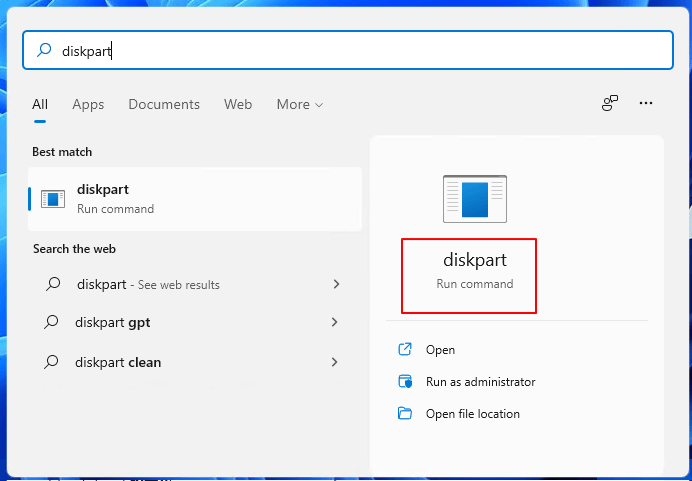
Mirip dengan Manajemen Disk, DiskPart adalah alat utilitas disk baris perintah yang dapat diterapkan pengguna Windows tingkat lanjut untuk menjalankan beberapa operasi manajemen disk dasar.
Unduhan Gratis Disk Utility: Alat ini juga tersedia di OS Windows yang tidak perlu Anda unduh.
Apa yang dapat Anda lakukan dengannya? Alat ini melakukan lebih banyak pekerjaan daripada Manajemen Disk tetapi lebih sedikit daripada EaseUS Partition Master. Mari kita periksa daftarnya di sini:
| Manajemen Disk Dasar | Fitur Lanjutan |
|---|---|
|
|
#Utilitas Disk Windows #Gratis #Windows 11
Cara Menggunakan DiskPart untuk Membuat Volume Baru:
Kelola Partisi dengan DiskPart CMD
Halaman ini membahas langkah-langkah terperinci untuk membuat partisi di Windows 11/10 menggunakan command prompt. Ikuti dan pelajari cara mempartisi hard drive sendiri.
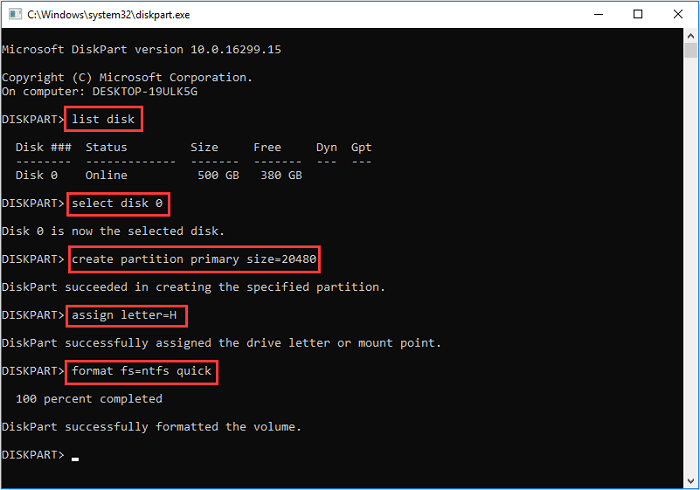
#4. EaseUS CleanGenius
Pengoptimal Kinerja Disk dan Komputer Gratis

Tidak seperti tiga utilitas disk sebelumnya, EaseUS Windows Genius lebih seperti pengoptimal kinerja perangkat. Dengan utilitas ini, Anda dapat langsung memeriksa apa yang menghabiskan ruang pada hard drive dan membersihkan disk, dan Anda dapat mengatasi beberapa masalah kinerja perangkat dengan utilitas ini.
Unduhan Gratis Disk Optimizer Utility: Anda dapat langsung mengunduhnya menggunakan langkah-langkah panduan di bawah ini.
Jadi, apa sebenarnya yang dapat Anda lakukan dengan alat ini? Mari kita lihat:
| Fitur Dasar | Fitur Lanjutan |
|---|---|
|
|
#Pengoptimal Disk #Windows #EaseUS
Cara Pemakaian:
Langkah 1. Unduh dan instal EaseUS Partition Master Suite di PC Anda. Klik untuk mengunduh PC Cleaner di panel.

Langkah 2. Instal EaseUS CleanGenius di PC Anda. Untuk memulai, navigasikan ke "Cleanup" dan klik "Scan."

Langkah 3. EaseUS CleanGenius akan segera mulai memindai semua file yang tidak berguna, memilih file sampah sistem dan entri yang tidak valid, lalu mengeklik "Bersihkan" pada seluruh PC Anda.

Langkah 4. Setelah selesai, Anda dapat melihat dengan jelas berapa banyak MB atau GB data yang dibersihkan. Klik "Selesai" untuk menyelesaikan proses.

#5. Defragmentasi Disk
Pengoptimal Disk Keseluruhan untuk Windows [Berbayar]
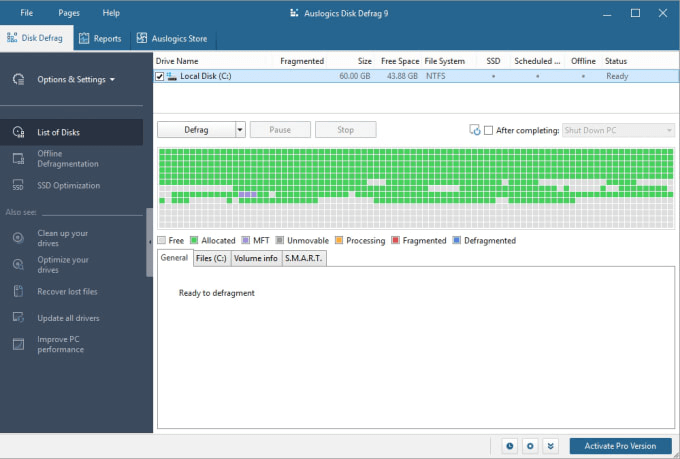
Mirip dengan EaseUS CleanGenius, Disk Defrag, yang dikembangkan oleh auslogics.com, lebih dari sekadar utilitas disk yang berfungsi sebagai alat pengoptimalan disk. Aplikasi ini mendukung pelaksanaan beberapa operasi manajemen disk dasar dan mengoptimalkan kinerja disk secara bersamaan.
Unduhan Gratis Utilitas Disk: Auslogics Disk Defrag Pro .
Apa saja yang dapat Anda lakukan pada disk Anda dengan utilitas ini? Lihat daftarnya di sini:
| Fitur Dasar | Fitur Lanjutan |
|---|---|
|
|
#Pengoptimal Disk #Gratis #Windows
Apa itu Utilitas Disk Windows
Apakah Windows memiliki utilitas disk seperti macOS? Ya! Seperti Mac Disk Utility, Microsoft menambahkan dua alat manajemen disk ke dalam sistem operasi Windows untuk membantu pengguna mengelola dan memanfaatkan ruang disk secara fleksibel.
Kedua utilitas disk bawaan Windows ini adalah Disk Management dan DiskPart. Kedua alat ini mendukung pengguna Windows untuk membuat, memperluas, dan bahkan menghapus partisi secara gratis di komputer. Namun, menurut beberapa pengguna Windows pemula, mereka merasa enggan menggunakan kedua utilitas gratis ini untuk mengelola disk mereka. Alasannya cukup sederhana: kedua alat ini agak rumit untuk digunakan.
Jadi, apakah ada alat alternatif Windows Disk Utility yang lebih baik yang berfungsi sama atau bahkan lebih baik daripada Disk Management dan Diskpart? Tentu!
Utilitas Disk Windows Mana yang Harus Anda Gunakan?
Di halaman ini, kami mengumpulkan 5 utilitas disk Windows untuk Anda kelola dan tingkatkan kinerja disk di komputer Windows 11/10/8/7.
Dengan mengikuti panduan dan daftar fitur, Anda akan dapat menentukan alat mana yang akan digunakan di komputer. Jika Anda masih merasa kesulitan untuk memilih, ikuti kiat-kiat di sini untuk mendapatkan jawaban.
Pilihan Editor EaseUS:
- Untuk mengelola dan memiliki kendali penuh atas disk komputer Anda, gunakan EaseUS Partition Master untuk mendapatkan bantuan.
- Untuk membuat partisi secara gratis, Manajemen Disk cukup memenuhi kebutuhan Anda.
- Untuk mengoptimalkan sistem atau kinerja komputer Anda, EaseUS CleanGenius patut dicoba.
Artikel Terkait
-
6 Alat Benchmark SSD Teratas yang Direkomendasikan dan Diunduh Gratis
![author icon]() Susanne/2024/11/15
Susanne/2024/11/15
-
Cara Menginstal Windows 10 di PC Baru Tanpa Sistem Operasi
![author icon]() Susanne/2024/11/15
Susanne/2024/11/15
-
Cara Menghapus Partisi EFI (Sistem) di Windows 11/10/8/7 [2 Cara]
![author icon]() Susanne/2024/10/21
Susanne/2024/10/21
-
Mengubah Ukuran Partisi di Windows 7 (32 Bit dan 64 Bit)
![author icon]() Susanne/2024/11/20
Susanne/2024/11/20